Εάν άλλοι χρήστες μπορούν να επεξεργαστούν το βιβλίο εργασίας σας, μπορεί να το ανοίξετε και να αναρωτηθείτε "Ποιος το άλλαξε αυτό; Και τι έκανε;" Η "Σύγκριση υπολογιστικών φύλλων" της Microsoft μπορεί να απαντήσει σε αυτές τις ερωτήσεις βρίσκοντας αυτές τις αλλαγές και επισημαίνοντας τις για λογαριασμό σας.
Σημαντικό: Η Σύγκριση υπολογιστικών φύλλων είναι διαθέσιμη μόνο με το Office Professional Plus 2013, το Office Professional Plus 2016, το Office Professional Plus 2019 ή το Εφαρμογές Microsoft 365 για μεγάλες επιχειρήσεις.
-
Ανοίξτε τη "Σύγκριση υπολογιστικών φύλλων".
-
Στο κάτω αριστερό παράθυρο, κάντε τις επιλογές που θέλετε να συμπεριληφθούν στη σύγκριση του βιβλίου εργασίας, όπως τύπους, μορφοποίηση κελιών ή μακροεντολές. Ή, απλώς επιλέξτε το στοιχείο Επιλογή όλων.
-
Στην Κεντρική καρτέλα, επιλέξτε Σύγκριση αρχείων.
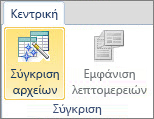
-
Στο παράθυρο διαλόγου "Σύγκριση αρχείων", στη γραμμή "Σύγκριση", μεταβείτε

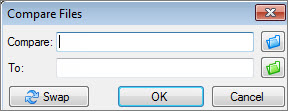
-
Στο παράθυρο διαλόγου "Σύγκριση αρχείων", στη γραμμή "Προς", μεταβείτε

Σημείωση: Μπορείτε να συγκρίνετε δύο αρχεία με το ίδιο όνομα, εάν έχουν αποθηκευτεί σε διαφορετικούς φακέλους.
-
Επιλέξτε OK για να εκτελέσετε τη σύγκριση.
Σημείωση: Εάν λάβετε το μήνυμα "Δεν ήταν δυνατό το άνοιγμα του βιβλίου εργασίας", αυτό μπορεί να σημαίνει ότι ένα βιβλίο εργασίας προστατεύεται με κωδικό πρόσβασης. Κάντε κλικ στο κουμπί OK και, στη συνέχεια, πληκτρολογήστε τον κωδικό πρόσβασης. Μάθετε περισσότερα σχετικά με τον τρόπο που συνεργάζονται οι κωδικοί πρόσβασης με τη Σύγκριση υπολογιστικών φύλλων.
Τα αποτελέσματα της σύγκρισης εμφανίζονται σε μορφή πλέγματος με δύο παράθυρα. Το βιβλίο εργασίας στα αριστερά αντιστοιχεί στο αρχείο που επιλέξατε για το στοιχείο "Σύγκριση" και το βιβλίο εργασίας στα δεξιά αντιστοιχεί στο αρχείο του στοιχείου "Με". Οι λεπτομέρειες εμφανίζονται σε ένα παράθυρο κάτω από τα δύο πλέγματα. Οι αλλαγές επισημαίνονται με διαφορετικό χρώμα, ανάλογα με το είδος τους.
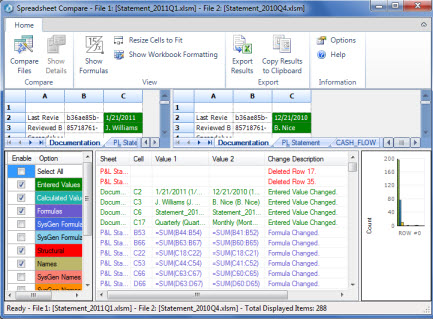
Κατανόηση των αποτελεσμάτων
-
Στο πλέγμα της παράθεσης, γίνεται σύγκριση ενός φύλλου εργασίας για κάθε αρχείο με το φύλλο εργασίας στο άλλο αρχείο, ξεκινώντας με το πρώτο φύλλο εργασίας κάθε αρχείου. Ακόμη και αν ένα φύλλο εργασίας είναι κρυφό σε ένα βιβλίο εργασίας, εξακολουθεί να εμφανίζεται και να συγκρίνεται στη "Σύγκριση υπολογιστικών φύλλων".
-
Εάν το πλάτος των κελιών είναι πολύ περιορισμένο για την εμφάνιση των περιεχομένων τους, κάντε κλικ στην επιλογή Αλλαγή μεγέθους κελιών για προσαρμογή.
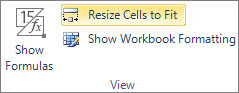
-
Οι διαφορές επισημαίνονται με ένα χρώμα γεμίσματος κελιού ή με χρώμα γραμματοσειράς κειμένου, ανάλογα με τον τύπο της διαφοράς. Για παράδειγμα, τα κελιά με "καταχωρημένες τιμές" (κελιά που δεν περιλαμβάνουν τύπους) μορφοποιούνται με πράσινο χρώμα γεμίσματος στο πλέγμα παράθεσης και με πράσινη γραμματοσειρά στη λίστα αποτελεσμάτων του παραθύρου. Το κάτω αριστερό παράθυρο είναι ένα υπόμνημα που επεξηγεί τη σημασία των χρωμάτων.
Άλλοι τρόποι εργασίας με τα αποτελέσματα σύγκρισης
Εάν θέλετε να αποθηκεύσετε τα αποτελέσματα ή να τα αναλύσετε σε κάποια άλλη θέση, μπορείτε να τα εξαγάγετε σε ένα αρχείο Excel ή να τα αντιγράψετε και να τα επικολλήσετε σε ένα άλλο πρόγραμμα, όπως το Microsoft Word. Υπάρχει επίσης μια επιλογή για τον έλεγχο κάθε φύλλου εργασίας με υψηλή πιστότητα, που εμφανίζει τη μορφοποίηση των κελιών με τρόπο παρόμοιο με αυτόν που θα βλέπατε στο Excel.
-
Μπορείτε να εξαγάγετε τα αποτελέσματα σε ένα πιο ευανάγνωστο αρχείο Excel. Κάντε κλικ στις επιλογές Κεντρική > Εξαγωγή αποτελεσμάτων.
-
Κάντε κλικ στις επιλογές Κεντρική > Αντιγραφή αποτελεσμάτων στο Πρόχειρο για να αντιγράψετε και να επικολλήσετε τα αποτελέσματα σε κάποιο άλλο πρόγραμμα.
-
Για να εμφανίσετε τη μορφοποίηση των κελιών από το βιβλίο εργασίας, κάντε κλικ στις επιλογές Κεντρική > Εμφάνιση χρωμάτων βιβλίου εργασίας.
Άλλοι λόγοι για τη σύγκριση βιβλίων εργασίας
-
Ας υποθέσουμε ότι η εταιρεία σας πρόκειται να υποβληθεί σε έλεγχο. Χρειάζεστε ένα ίχνος που να εμφανίζει τις αλλαγές στα σημαντικά βιβλία εργασίας σας από μήνα σε μήνα ή από έτος σε έτος. Αυτό το ίχνος μπορεί να σας βοηθήσει να βρείτε και να διορθώσετε λάθη πριν τα εντοπίσουν οι ελεγκτές.
-
Εκτός από τη σύγκριση των περιεχομένων των φύλλων εργασίας, μπορείτε να χρησιμοποιήσετε τη "Σύγκριση υπολογιστικών φύλλων" για να ελέγξετε τις διαφορές στον κώδικα VBA (Visual Basic for Applications). Τα αποτελέσματα εμφανίζονται σε ένα παράθυρο στο οποίο μπορείτε να δείτε τις διαφορές σε παράθεση.










